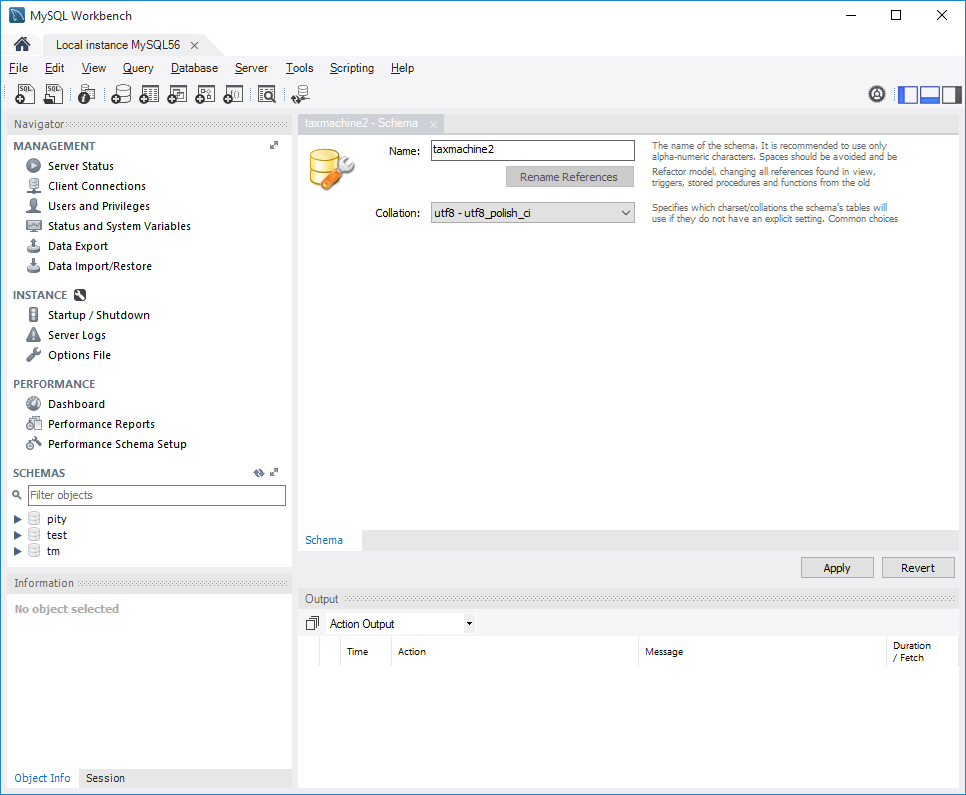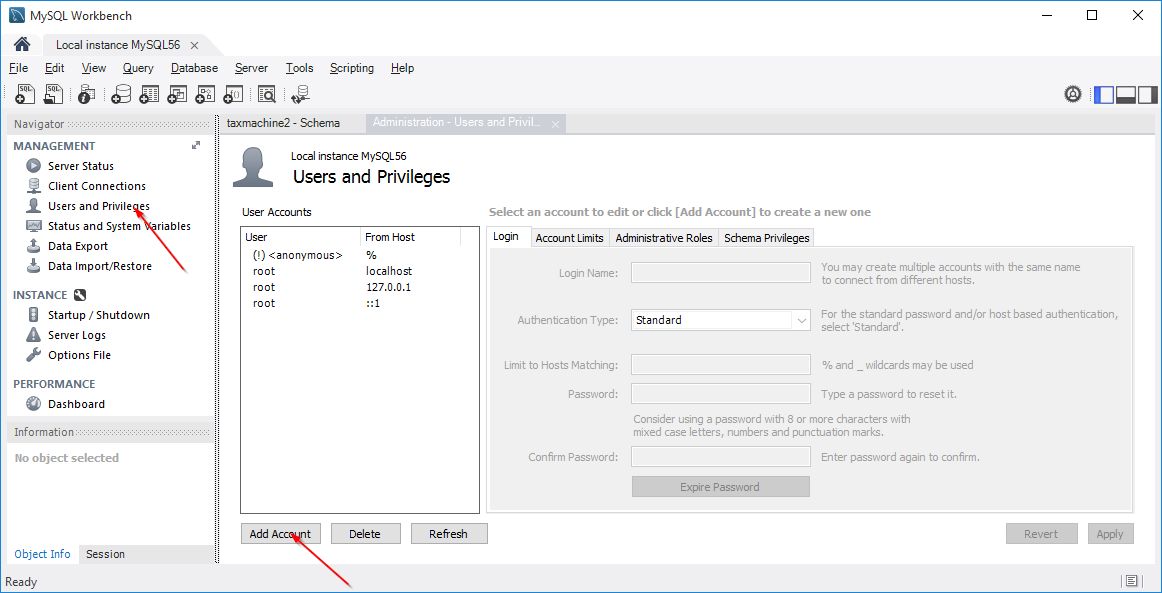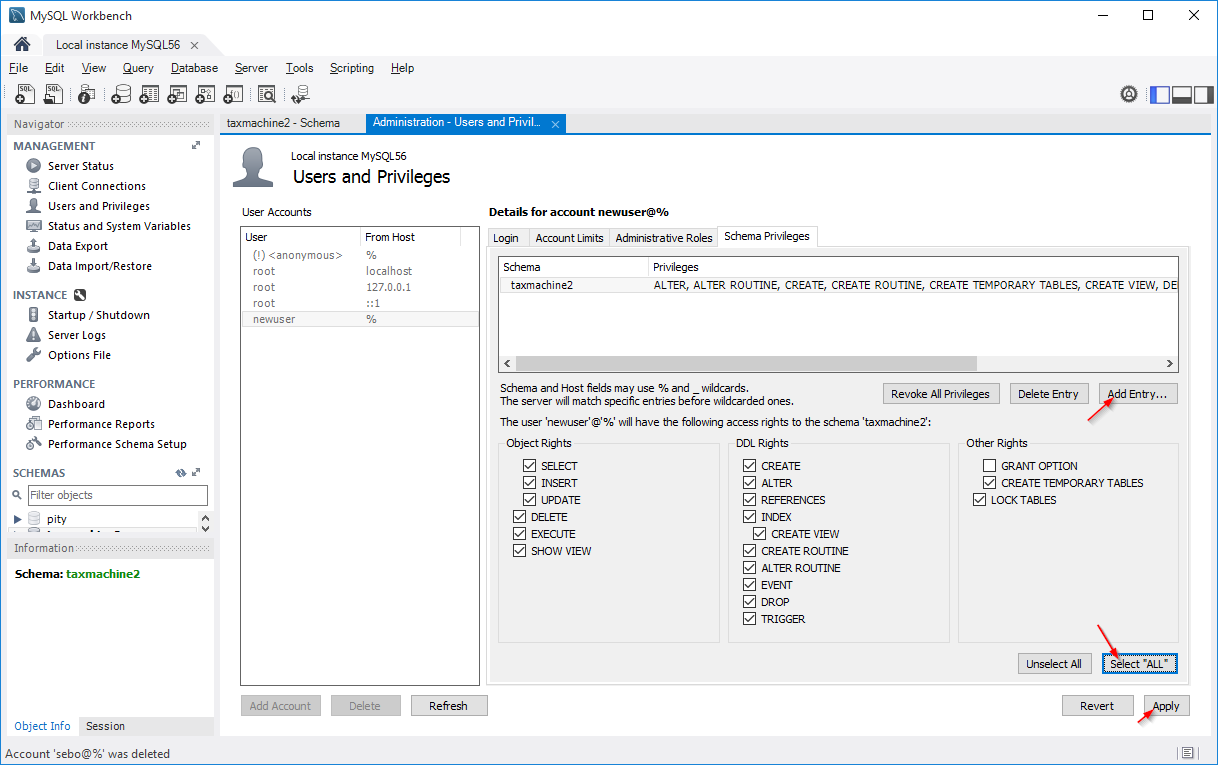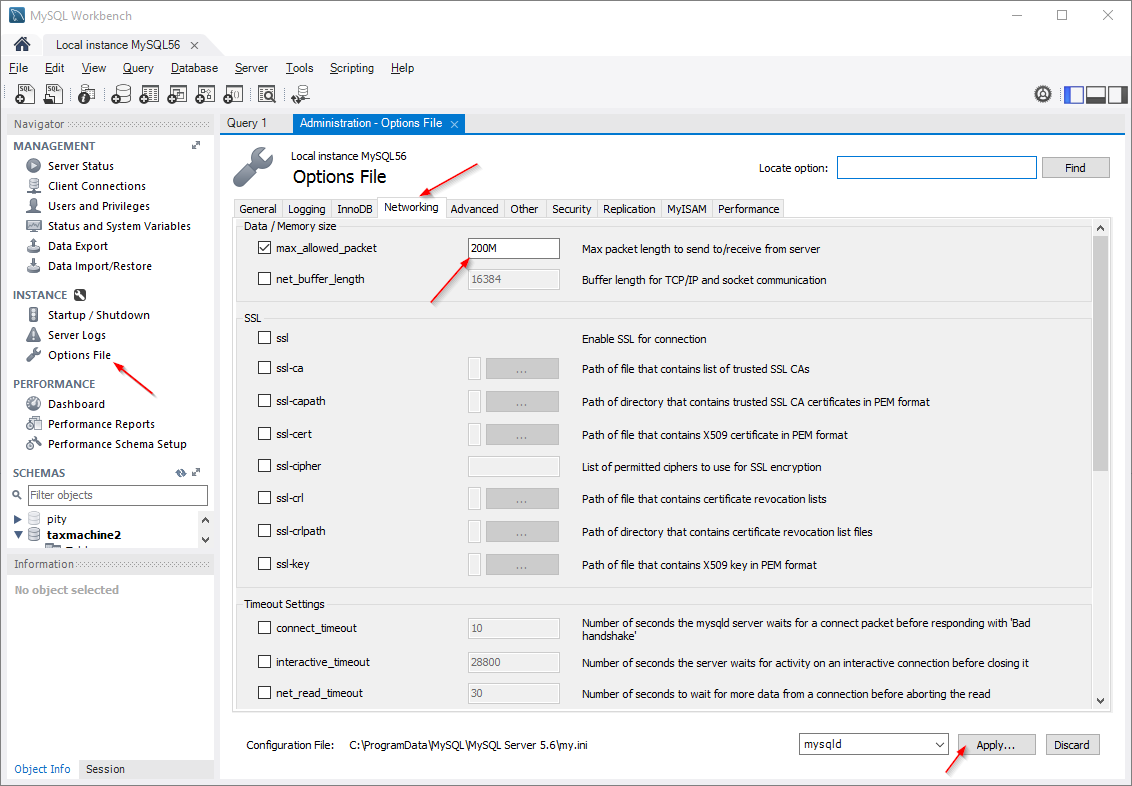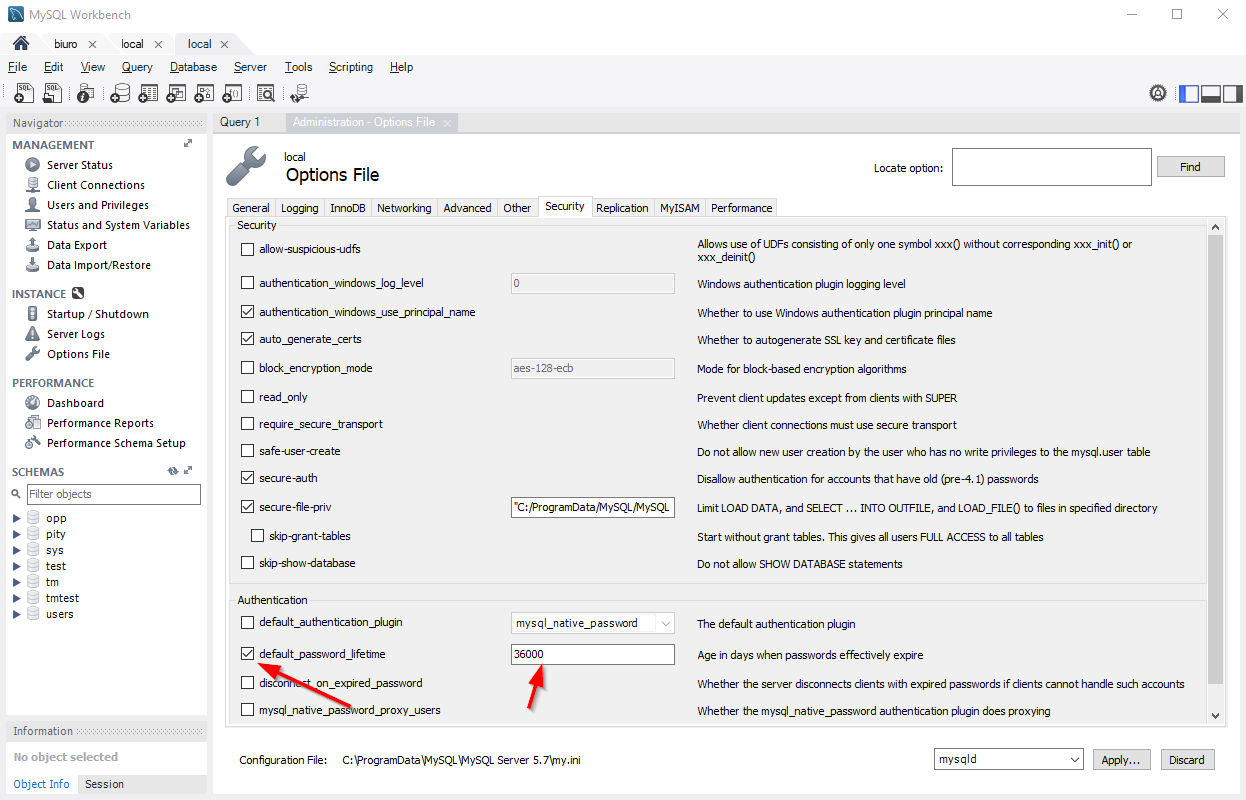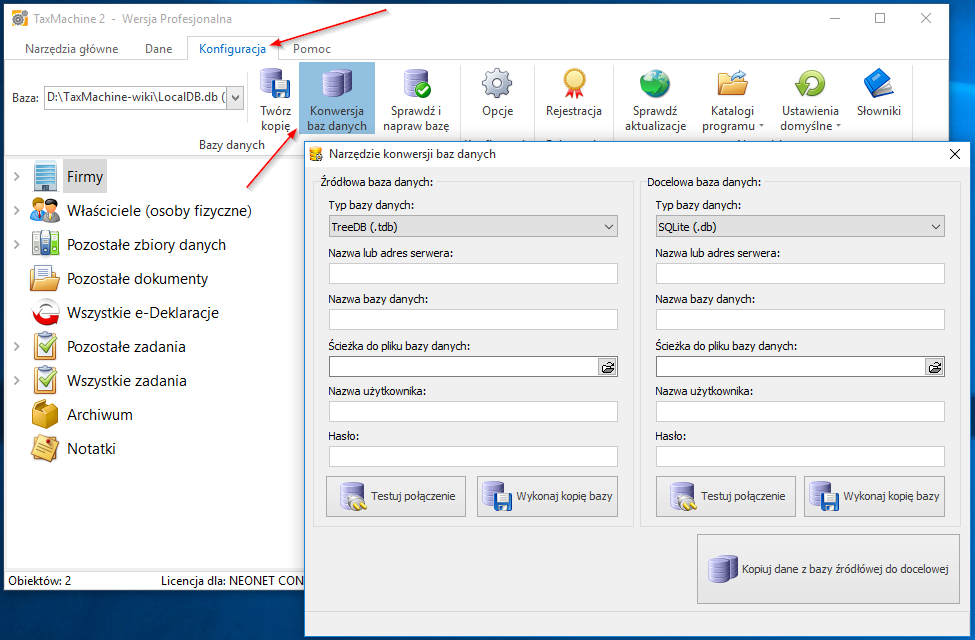Konfiguracja (opcje)
Okno konfiguracji programu TaxMachine 2 zostało nieco zmodyfikowane względem TaxMachine 1. Zmiany dotyczą zakładki konfiguracji baz danych oraz nowej zakładki do konfiguracji mechanizmu automatycznego tworzenia kopii baz danych.
Konfiguracja baz danych
Zakładka konfiguracji baz danych umożliwia wprowadzenie informacji niezbędnych do połączenia się z bazą danych oraz daje możliwość zdefiniowania listy dostępnych baz danych. Dzięki zdefiniowaniu listy można szybko przełączać aktualnie używaną bazę z poziomu okna głównego programu (na zakładce "Konfiguracja" wstążki głównego okna programu).
Aby dodać bazę do listy należy wpisać jej dane, przetestować połączenie (przycisk "Testuj połączenie") i kliknąć "Dodaj do listy baz". Aby usunąć pozycję z listy należy ją wskazać i kliknąć małą ikonkę "-" na dole po lewej stronie listy baz danych.
Pamiętajmy, że aby skorzystać z serwera MySQL należy go najpierw zainstalować i skonfigurować.
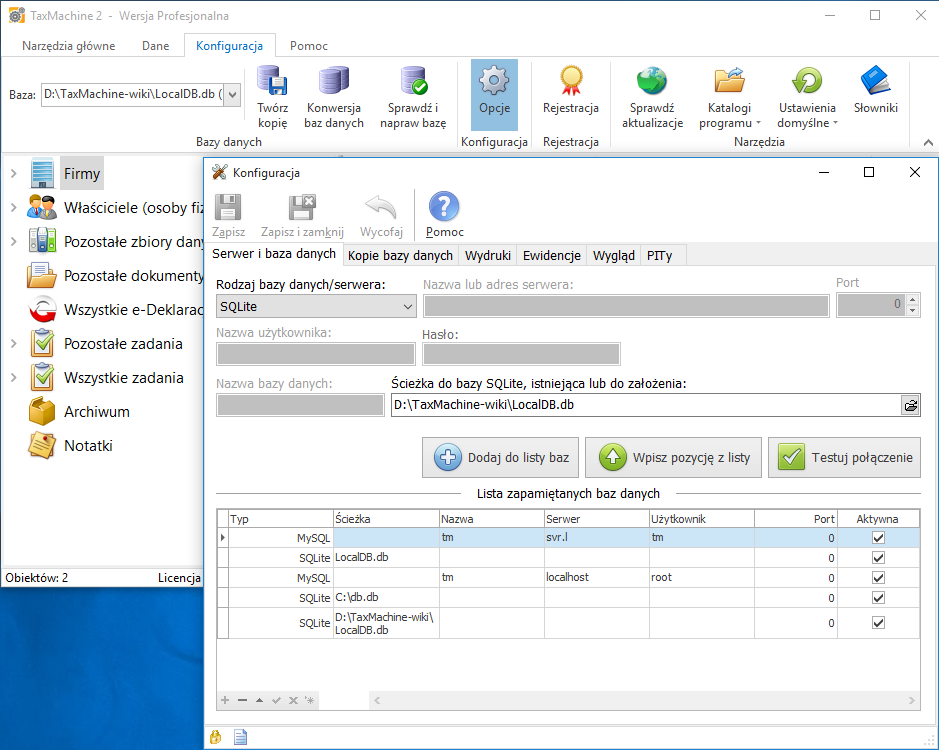
Konfiguracja kopii baz danych
Zakładka służy do ustalenia harmonogramu wykonywania automatycznych kopii bieżącej bazy danych, można także ustalić miejsce zapisywania kopii.
Kopie zapisywane są w formacie bazy danych SQLite, dzięki temu taką kopię można wskazać jako bieżącą bazę w zakładce "Serwer i baza danych" lub skopiować do innej bazy (np. MySQL) z użyciem narzędzia Konwersji baz danych.
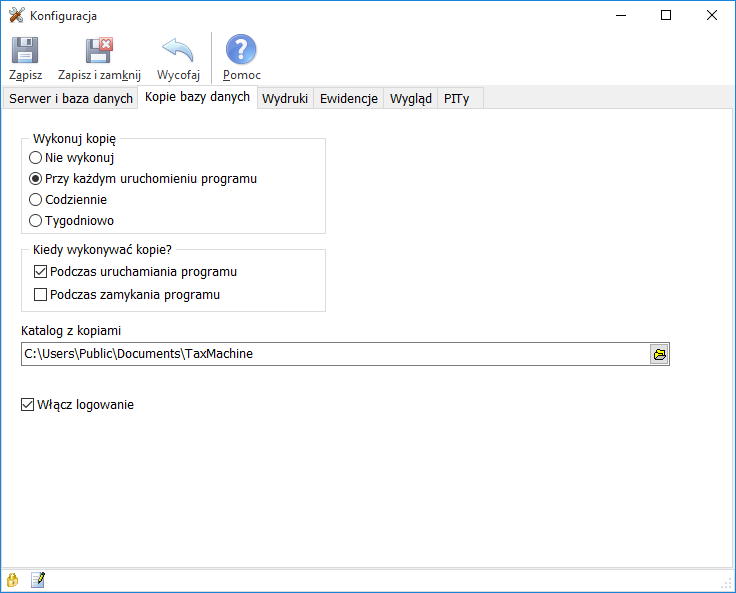
Logowanie
Dodatkowo na tej zakładce umieszczono przełącznik "Włącz logowanie". Zaznaczenie tego pola powoduje włączenie logowania, czyli zapisywania wykonywanych przez program operacji na bazach danych. Opcja ta pozwala na szybsze diagnozowanie problemów z bazą danych. Logi zapisują się w dokumentach publicznych, aby je otworzyć należy kliknąć przycisk "Otwórz katalog z logami" pod przyciskiem "Katalogi programu" na zakładce "Konfiguracja" wstążki głównego okna programu.
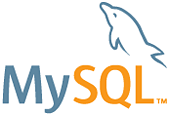 TaxMachine 2 wykorzystuje serwer MySQL jako podstawowy silnik bazy danych przy pracy wielostanowiskowej. Niniejszy artykuł opisuje jak zainstalować i skonfigurować MySQL w systemie Windows. Instalacja MySQL w systemach linuxowych zależy od konkretnej dystrybucji, dlatego nie będziemy tutaj tego opisywać, prosimy o skorzystanie z dokumentacji opisującej ten proces dla wybranej dystrybucji Linux-a.
TaxMachine 2 wykorzystuje serwer MySQL jako podstawowy silnik bazy danych przy pracy wielostanowiskowej. Niniejszy artykuł opisuje jak zainstalować i skonfigurować MySQL w systemie Windows. Instalacja MySQL w systemach linuxowych zależy od konkretnej dystrybucji, dlatego nie będziemy tutaj tego opisywać, prosimy o skorzystanie z dokumentacji opisującej ten proces dla wybranej dystrybucji Linux-a.